当我们给您发送需要您审核的文件时,您会在邮箱当中接收到一封有由PageProof Team发来的email。
1.
打开该邮件,并点击VIEW PROOF来查看需要您审核的文件。 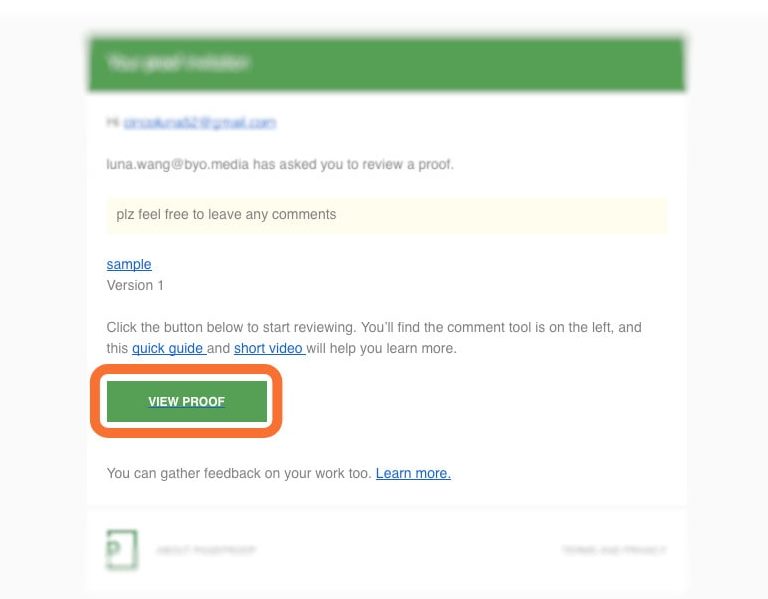
2.
点击OK, GOT IT以进入审核文件。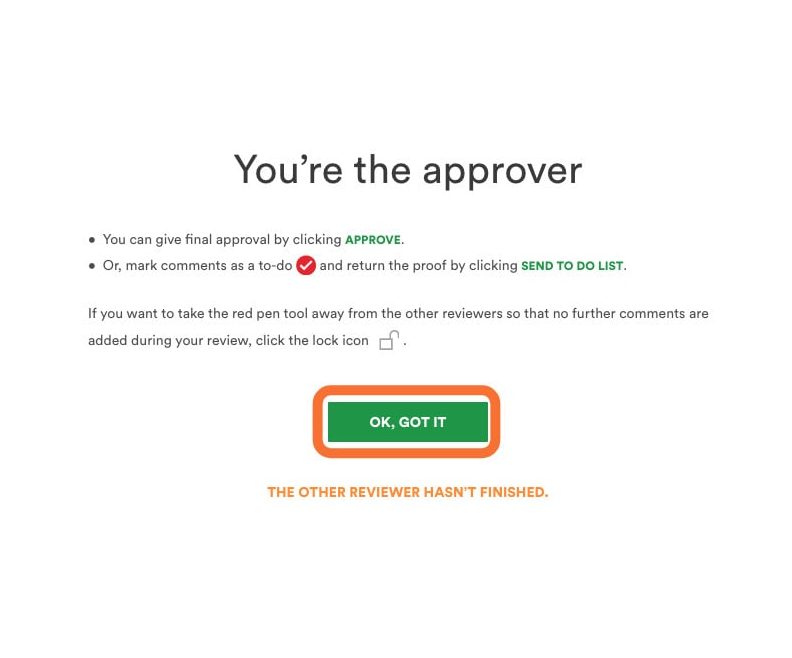
3.
找到最左侧的第一个工具——笔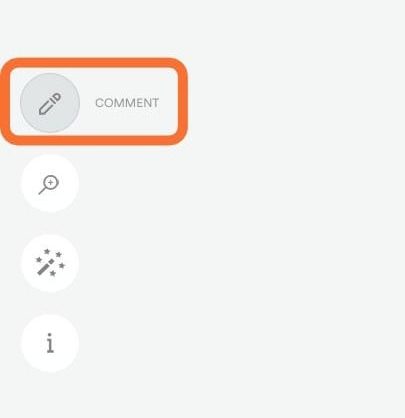
4.
在笔的标志上点击,当笔变成红色的时候,您已进入编辑模式。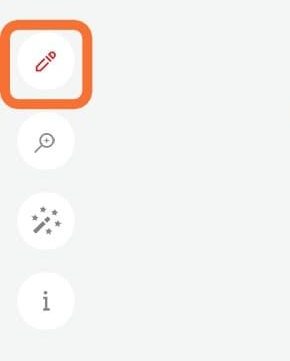
5.
在文件上您觉得需要修改的地方用笔画出来(可以以点、线、框的形式来标记),然后在右侧自动形成的评论区可以对此加以说明。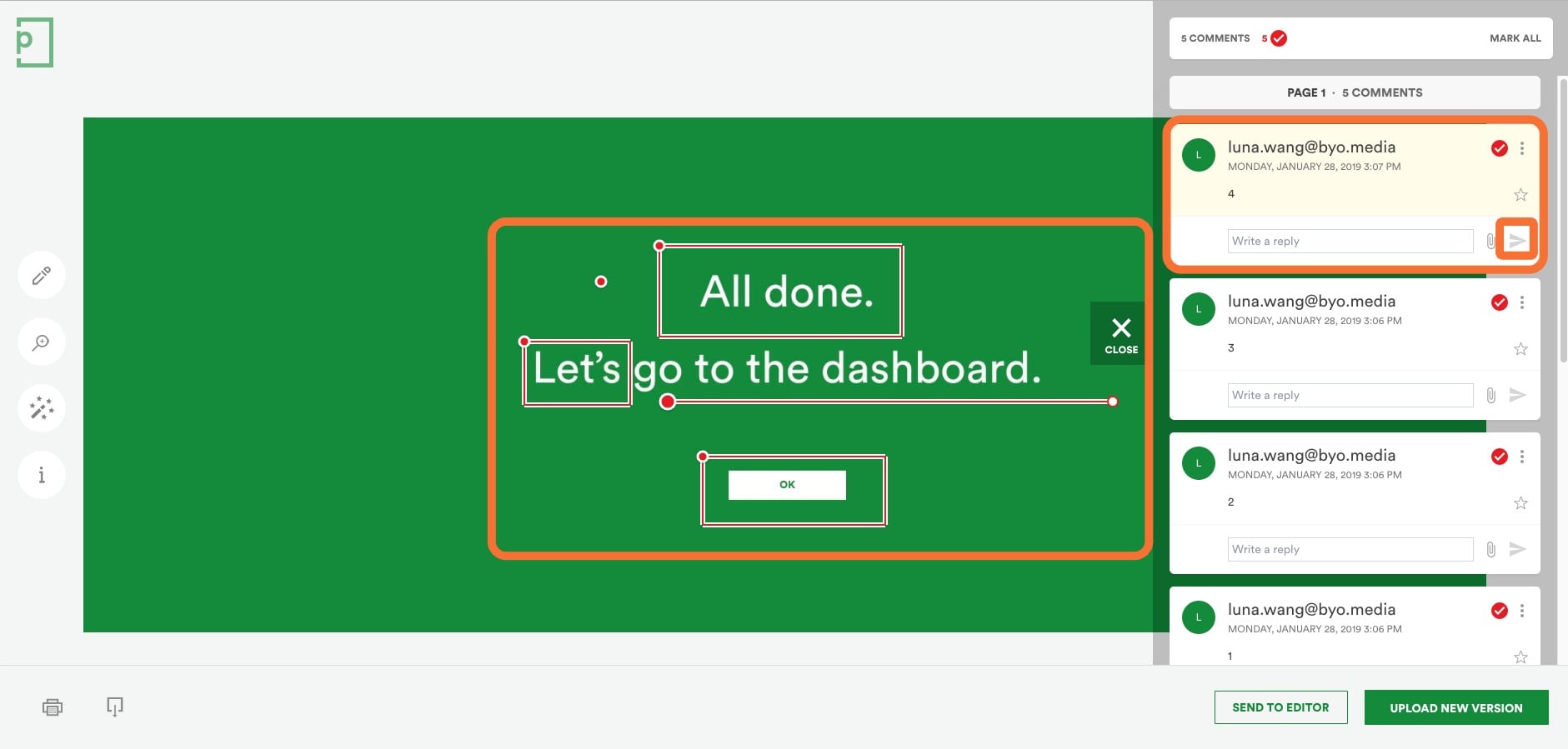
6.
当我们根据您的要求修正后上传新的文件,您也可以在左下角选择查看任何一个版本或同时查看两个版本。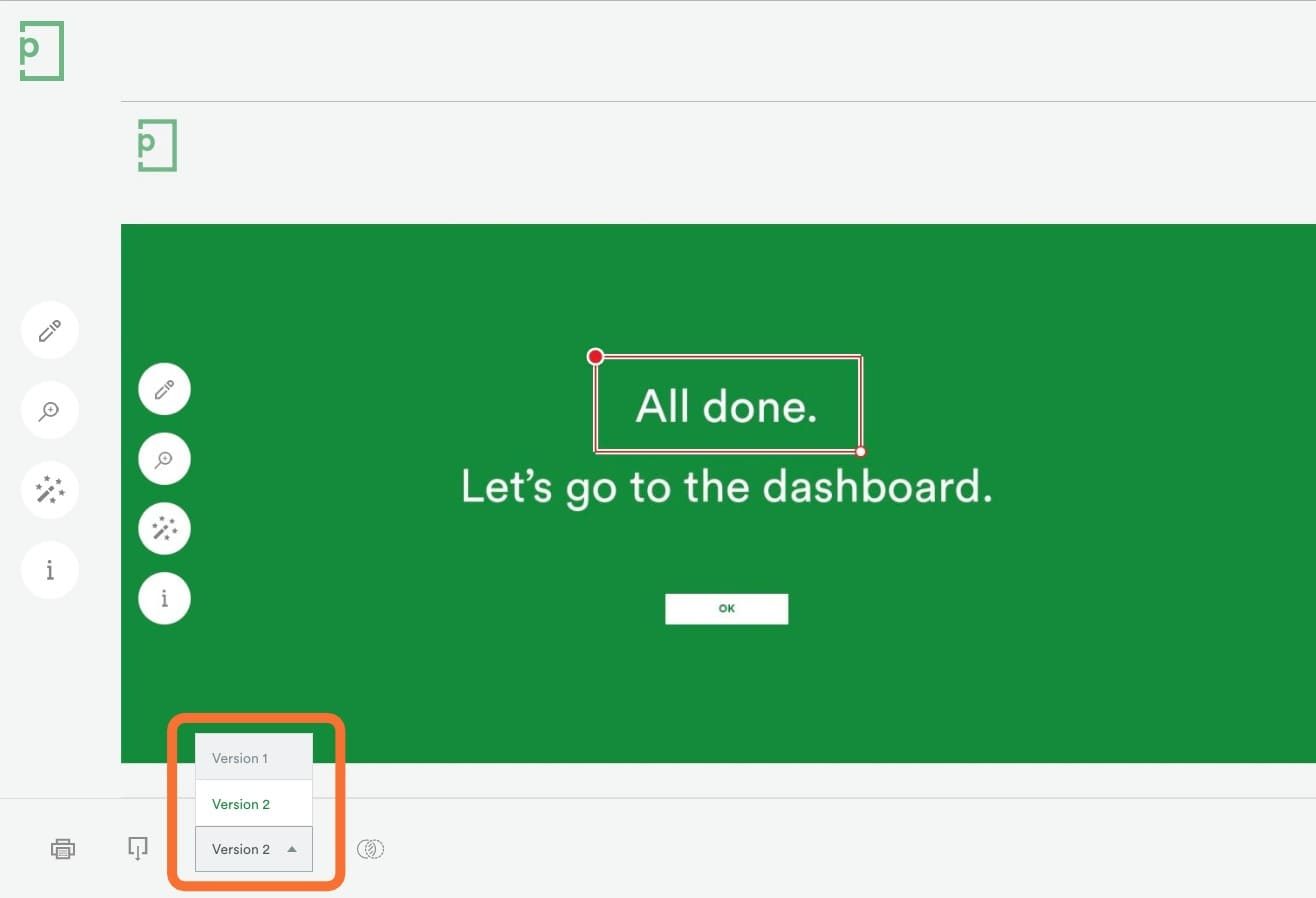
7.
如果审核新版本没有问题之后,点击右下角的Approve以通过文件。
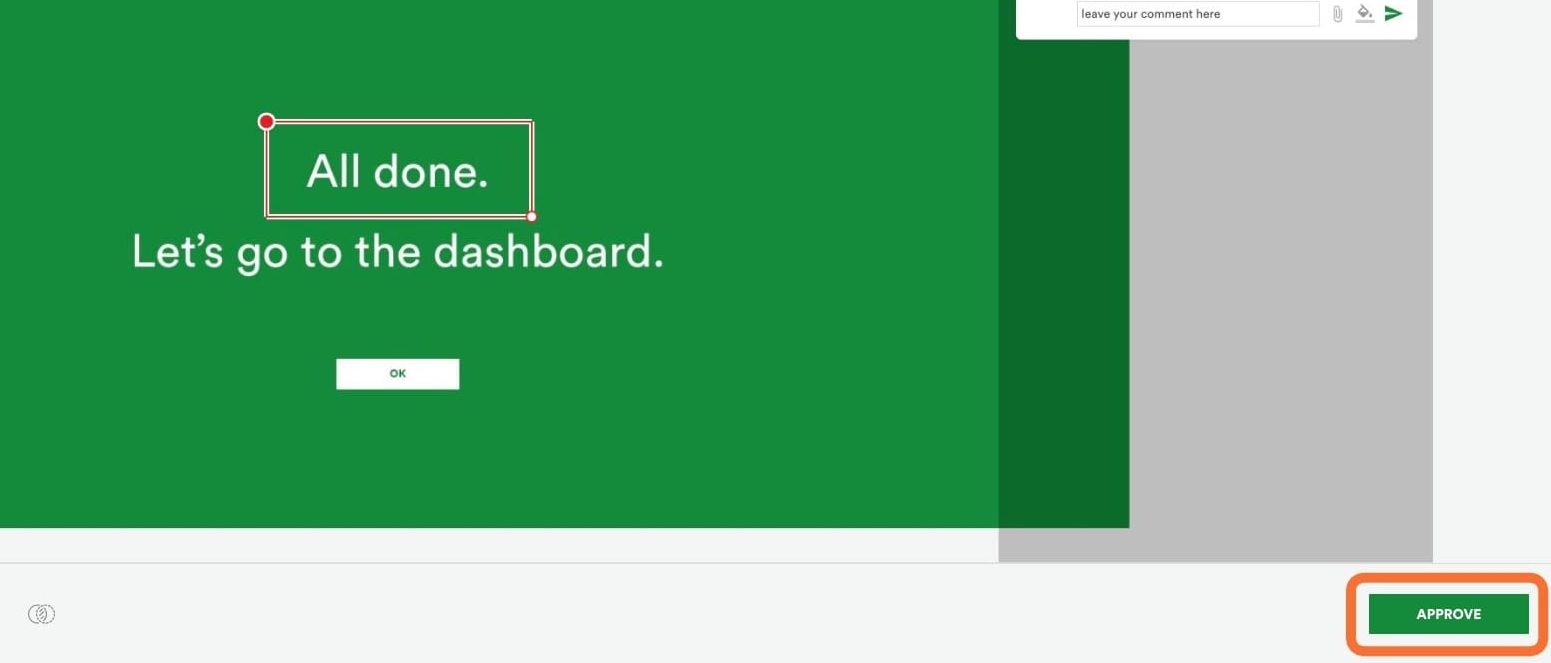
DONE!
【其他事项】
关于登陆的问题:
1. 您第一次通过邮箱登陆PageProof,PageProof会自动给您设立一个密码,这个密码会在您当前的网页浏览器中保留。
2. 如果您继续用同样的浏览器则不需要再输入密码,每次会自动登录。
3. 如果您更换了网页浏览器,则需要您点击forgot your password来重新设立一个自己记得住的密码。
关于权限的问题:
PageProof当中可以给每个人设立不同的权限,这些权限分别为:
1.Reviewer
Reviewer可以查阅和评论一份审核文件,但无法发送To-Do List
2.Mandatory Reviewer
与Reviewer相同,唯一不同的是审核文件的步骤当中,需要等所有Mandatory Reviewer完成审核才能进行审核的下一步骤。
3.Gatekeeper
Gatekeeper需要审核所有人的评论,并发送To-Do List。
4.Approver
与Gatekeeper相同,唯一不同的是Approver具备最终审核权。




